Что такое кэшированные данные в телефоне
Опубликовано:
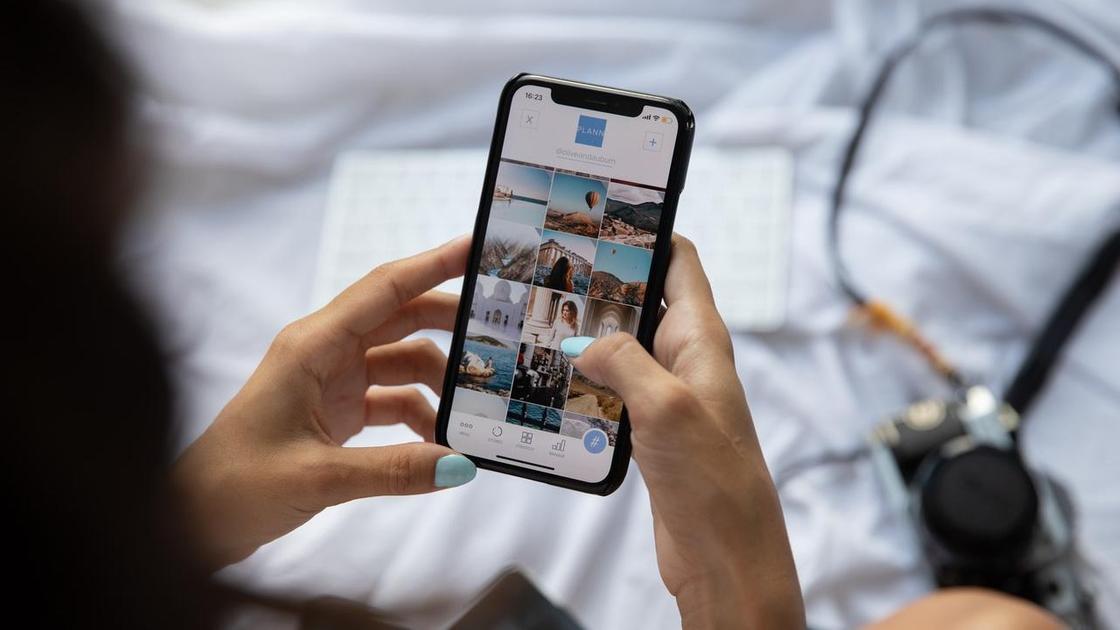
Кэш — это промежуточный буфер, содержащий информацию. Он ускоряет повторную загрузку фото, видео, приложений, программ и прочего. Кэшированные данные находятся в этом буфере и быстро воспроизводятся по запросу. Технические специалисты Девин Пикелл, Луиджи Оппидо и Мишель Гринли рассказали, что такое кэшированные данные и как их удалить.
Что такое кэш и кэшированные данные в телефоне
Кэш на телефоне работает по такому же принципу, как и на компьютере. Кэш-память — это небольшой тип энергозависимой компьютерной памяти, которая обеспечивает высокоскоростной доступ к данным процессора и хранит часто используемые компьютерные программы, приложения и данные.
Кэш делает извлечение данных проще и эффективнее. Это самая быстрая память в устройстве. Кэш-память обеспечивает более быстрое хранение данных и доступ к ним за счет хранения экземпляров программ и данных, к которым обычно обращается процессор.
Кэш-память действует как буфер между оперативной памятью и процессором. Процессор проверяет, доступна ли соответствующая запись в кэше каждый раз, когда ему нужно прочитать или записать ячейку, тем самым сокращая время, необходимое для доступа к информации из основной памяти. С каждым открытым приложением или посещенным веб-сайтом происходит обмен информацией.
Что такое кэшированные данные? Кэшированные данные — это файлы, сценарии, изображения и другие мультимедийные файлы, которые сохраняются на устройстве после открытия приложения или посещения веб-сайта в первый раз. Затем эти данные используются для быстрого сбора информации о приложении или веб-сайте при каждом повторном посещении, что сокращает время загрузки.
Что хранится в кэш-памяти телефона? Пользователь получает доступ к контенту в обмен на информацию о местоположении, используемом устройстве, браузере, времени, проведенном на страницах, и других действиях пользователя.
Кэш-память также сохраняет состояния. Например, если закрыть приложение Twitter и снова открыть его через 10 минут, можно прокрутить вниз и увидеть сообщения, которые были загружены ранее. Без кэша все пришлось бы перезагружать.
Ноутбуки, планшеты, смартфоны — все устройства имеют определенный уровень зарезервированного пространства для хранения данных этого типа для быстрого доступа. Метод сохранения данных кэша или файлов кэша в качестве истории на телефоне или веб-браузере для улучшения взаимодействия с пользователем при будущих посещениях веб-сайта или приложения называется кэшированием.
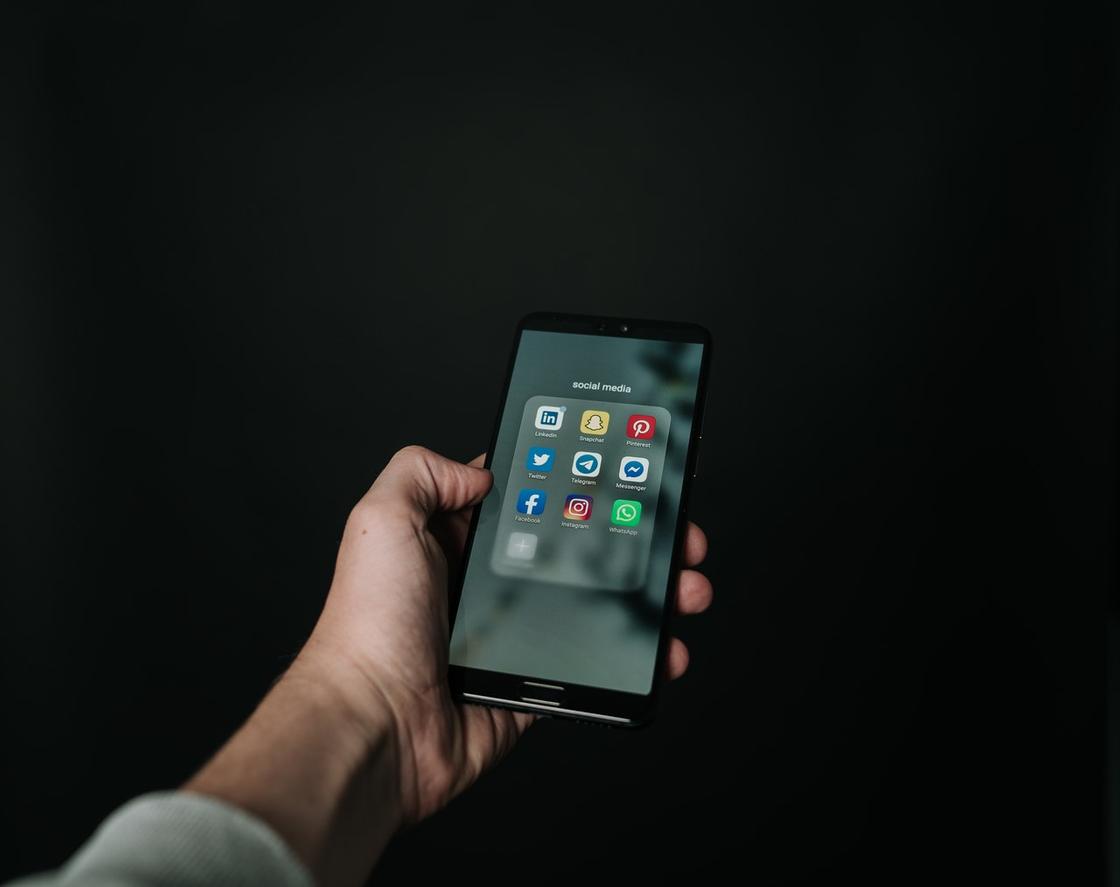
Нужно ли чистить кэш в телефоне? Девин Пикелл пишет, если обнаружите, что память мобильного устройства истощается из-за кэшированных данных, то очистите ее. В конце концов, кэшированные данные не считаются жизненно важными для производительности приложения или веб-сайта.
Подобно пыли на книжном шкафу, кэшированные данные со временем могут быстро накапливаться. Они могут занимать гигабайты памяти. У телефонов часто бывают проблемы с памятью, поскольку вечно не хватает на установку новых приложений. Очистка кэша может исправить это.
Что будет, если удалить кэшированные данные? Ничего серьезного не произойдет. Программы, приложения, веб-сайты будут дольше загружаться. После этого информация снова окажется в кэше.
Что удаляется при очистке кэша? Удаляются все данные, которые загружаются при открытии веб-сайтов в браузере. Это могут быть такие элементы страницы, как картинки, видео и даже текст.
Чистка кэша позволяет удалить данные, которые были загружены несколько месяцев назад с сайтов, на которые больше ни разу не заходили. Такие данные просто захламляют память на телефоне.
Как очистить кэшированные данные
Процесс удаления кэшированных данных выполняется в браузере или настройках мобильного устройства. Технический специалист Луиджи Оппидо подсказал, как очистить кэш в разных браузерах на Android.
Для браузера Internet от Samsung действия такие:
- В браузере коснитесь кнопки меню «⋮». Если на устройстве Samsung есть кнопка «Меню», нажмите ее.
- Откройте настройки браузера.
- Нажмите «Конфиденциальность» в разделе «Дополнительно».
- Нажмите «Удалить личные данные». Появится список флажков.
- Установите флажки «Кэш» и «Файлы cookie и данные сайта» и нажмите «Готово».
Для браузера Google Chrome действия следующие:
- В браузере Chrome коснитесь кнопки «⋮». Если ее не видите, прокрутите страницу вниз.
- Нажмите «Настройки» в появившемся меню.
- Нажмите «Конфиденциальность» в разделе «Дополнительно». Это откроет новое меню.
- Прокрутите вниз и нажмите «Очистить данные браузера» в нижней части меню «Конфиденциальность».
- Убедитесь, что установлены флажки «Кэш» и «Файлы cookie, данные сайта», а затем нажмите «Очистить». Это приведет к удалению всего кэша Google Chrome.
Для браузера Mozilla Firefox выполните следующий порядок действий:
- В браузере Firefox нажмите кнопку «⋮» в правом верхнем углу экрана.
- Нажмите «Настройки» в меню Firefox.
- Нажмите «Конфиденциальность».
- Прокрутите вниз и нажмите «Очистить сейчас». Найдете это в разделе «Очистить личные данные».
- Убедитесь, что установлен флажок «Кэш», а затем нажмите «Очистить данные».
В браузере Opera действия такие:
- В браузере нажмите на кнопку «O» в правом нижнем углу.
- Нажмите «Настройки». Кнопка — значок шестеренка.
- Нажмите «Очистить данные просмотра», чтобы открыть новое меню.
- Установите флажок «Очистить файлы cookie и данные» и нажмите «ОК». Это удалит все данные просмотра из Opera, включая кэш.

Есть универсальный способ для каждого браузера. Выполните такие действия:
- Откройте приложение «Настройки» на мобильном устройстве.
- Перейдите в раздел с приложениями. Формулировка будет варьироваться в зависимости от того, какое устройство используете.
- Найдите и коснитесь браузера, для которого хотите очистить данные. Все загруженные приложения будут перечислены на вкладке «Загруженные». Если браузер был предустановлен на устройстве, используйте вкладку «Все», чтобы найти его.
- Нажмите «Очистить данные». Нажмите «ОК» для подтверждения.
- На некоторых устройствах Android, когда выберите браузер из списка, необходимо нажать «Использование памяти». В этом разделе найдете кэш и соответствующую кнопку для его очистки.
Кэш на телефоне есть не только у браузеров, но и других приложений. Процесс очистки идентичен способу очистки кэша через настройки смартфона. Мишель Гринли предлагает воспользоваться способом очистки сразу всех кэшированных данных. Для этого выполните такие действия:
- Откройте настройки смартфона.
- Перейдите в раздел «Память».
- Тапните на «Внутреннее хранилище» в разделе «Память устройства».
- Выберите кэш.
- Нажмите «ОК», когда появится диалоговое окно с вопросом об очистке кэша всех приложений.
В некоторых версиях Android необходимо выполнить такие действия:
- В разделе «Память» нажмите на кнопку «Очистить» вверху справа.
- После анализа системой выберите «Очистить кэш приложений».
- Установите галочки напротив требуемых приложений и нажмите внизу кнопку «Удалить».
Как удалить кэшированные данные на iPhone? К сожалению, в операционной системе iPhone нет кнопки «Очистить все кэшированные данные». Вместо этого придется открывать настройки каждого приложения. Чтобы найти все приложения, перейдите в настройки iPhone и прокрутите вниз, пока не увидите список. Выберите приложение из него и увидите тумблер внизу, где написано «Сбросить кэш при следующем запуске».
Кэш — память, которая позволяет быстро получать доступ к информации, но ее переполнение негативно влияет на работу телефона. Каким способом и какие кэшированные данные удалять, решайте индивидуально.
Оригинал статьи: https://www.nur.kz/technologies/instructions/1716684-cto-takoe-kesirovannye-dannye-v-telefone/
